Gehen Sie wie folgt vor, um eine Tür-Fenster-Kombination zu erstellen, die auf einem 2D-Konstruktionsraster basiert. Sind in einer Zeichnung bereits 2D-Konstruktionsraster vorhanden, können Sie diese problemlos in Tür-Fenster-Kombinationen konvertieren. Wenn Sie bereits mit Konstruktionsrastern vertraut sind, können Sie auf diese Weise effizient eine Tür-Fenster-Kombination erstellen und dann mit den Befehlen für Tür-Fenster-Kombinationen experimentieren, um diese besser kennenzulernen.
Wenn Sie eine Tür-Fenster-Kombination aus einem 2D-Konstruktionsraster erstellen, erstellen Sie damit zugleich auch einen neuen Tür-Fenster-Kombinationsstil. Die Unterteilungen im neuen Tür-Fenster-Kombinationsstil entsprechen den Unterteilungen des Konstruktionsrasters.
- Öffnen Sie die Werkzeugpalette, die das gewünschte Tür-Fenster-Kombinationswerkzeug enthält.
Es ist möglich, dass Sie einen Bildlauf durchführen müssen, um das Werkzeug zu finden.
- Klicken Sie mit der rechten Maustaste auf ein Tür-Fenster-Kombinations-Werkzeug, und wählen Sie Werkzeugeigenschaften anwenden auf
 Konstruktionsraster.
Konstruktionsraster. - Wählen Sie das zu konvertierende Konstruktionsraster.
- Wenn Sie aufgefordert werden, die ursprüngliche Geometrie zu löschen, drücken Sie die EINGABETASTE, um das Konstruktionsraster beizubehalten, oder drücken Sie j (Ja), um es zu löschen.
- Drücken Sie die EINGABETASTE, um horizontal als Ausrichtung der primären Unterteilung festzulegen, oder geben Sie v für vertikal ein.
- Geben Sie einen Namen für den neuen Tür-Fenster-Kombinationsstil ein, und klicken Sie auf OK.
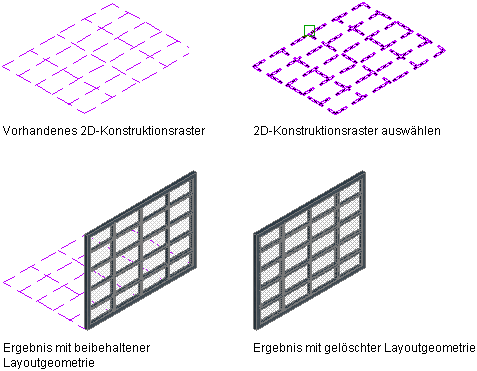
Bearbeiten Sie nach Bedarf die Eigenschaften der Tür-Fenster-Kombination in der Eigenschaftenpalette.